低级格式化LFORMAT与MHDD的用法
MHDD使用方法图解
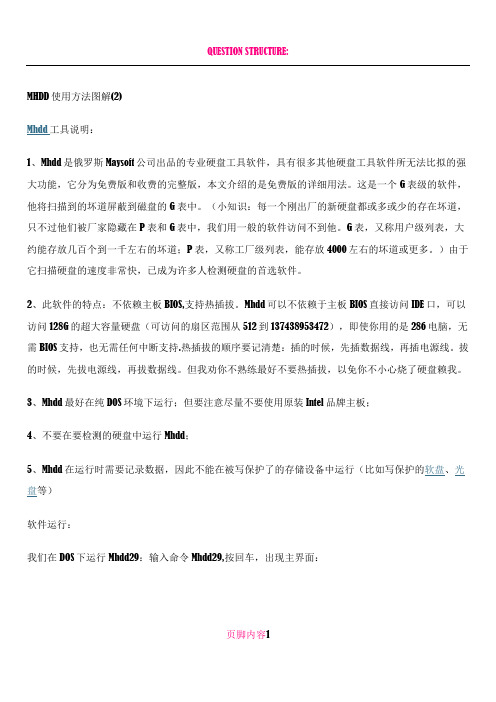
MHDD使用方法图解(2)Mhdd工具说明:1、Mhdd是俄罗斯Maysoft公司出品的专业硬盘工具软件,具有很多其他硬盘工具软件所无法比拟的强大功能,它分为免费版和收费的完整版,本文介绍的是免费版的详细用法。
这是一个G表级的软件,他将扫描到的坏道屏蔽到磁盘的G表中。
(小知识:每一个刚出厂的新硬盘都或多或少的存在坏道,只不过他们被厂家隐藏在P表和G表中,我们用一般的软件访问不到他。
G表,又称用户级列表,大约能存放几百个到一千左右的坏道;P表,又称工厂级列表,能存放4000左右的坏道或更多。
)由于它扫描硬盘的速度非常快,已成为许多人检测硬盘的首选软件。
2、此软件的特点:不依赖主板BIOS,支持热插拔。
Mhdd可以不依赖于主板BIOS直接访问IDE口,可以访问128G的超大容量硬盘(可访问的扇区范围从512到137438953472),即使你用的是286电脑,无需BIOS支持,也无需任何中断支持.热插拔的顺序要记清楚:插的时候,先插数据线,再插电源线。
拔的时候,先拔电源线,再拔数据线。
但我劝你不熟练最好不要热插拔,以免你不小心烧了硬盘赖我。
3、Mhdd最好在纯DOS环境下运行;但要注意尽量不要使用原装Intel品牌主板;4、不要在要检测的硬盘中运行Mhdd;5、Mhdd在运行时需要记录数据,因此不能在被写保护了的存储设备中运行(比如写保护的软盘、光盘等)软件运行:我们在DOS下运行Mhdd29:输入命令Mhdd29,按回车,出现主界面:页脚内容1Mhdd软件应用:主界面列出了Mhdd的所有命令,下面我们主要讲解Mhdd的几个常用命令:PORT;ID;SCAN;HPA;RHPA;NHPA;PWD ;UNLOCK ;DISPWD ;ERASE ;AERASE ;STOP首先输入命令PORT(热键是:SHIFT+F3),按回车。
这个命令的意思是扫描IDE口上的所有硬盘。
页脚内容2好了,现在看到有两个硬盘,一个是西数40G,一个是迈拓2G。
如何才能彻底清除硬盘中的数据
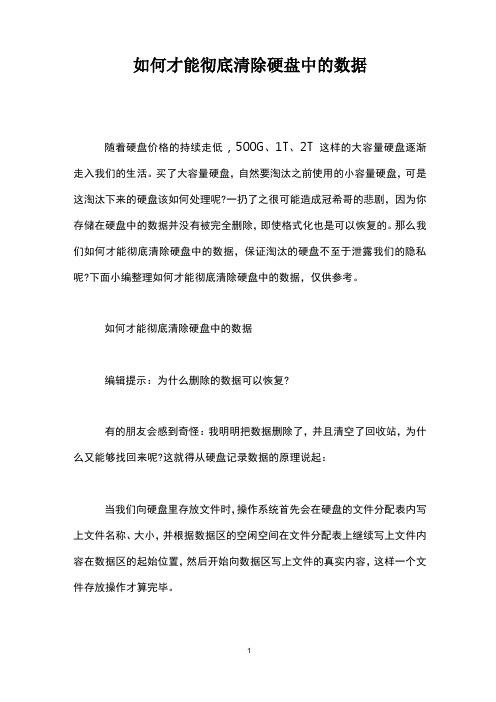
如何才能彻底清除硬盘中的数据随着硬盘价格的持续走低,500G、1T、2T这样的大容量硬盘逐渐走入我们的生活。
买了大容量硬盘,自然要淘汰之前使用的小容量硬盘,可是这淘汰下来的硬盘该如何处理呢?一扔了之很可能造成冠希哥的悲剧,因为你存储在硬盘中的数据并没有被完全删除,即使格式化也是可以恢复的。
那么我们如何才能彻底清除硬盘中的数据,保证淘汰的硬盘不至于泄露我们的隐私呢?下面小编整理如何才能彻底清除硬盘中的数据,仅供参考。
如何才能彻底清除硬盘中的数据编辑提示:为什么删除的数据可以恢复?有的朋友会感到奇怪:我明明把数据删除了,并且清空了回收站,为什么又能够找回来呢?这就得从硬盘记录数据的原理说起:当我们向硬盘里存放文件时,操作系统首先会在硬盘的文件分配表内写上文件名称、大小,并根据数据区的空闲空间在文件分配表上继续写上文件内容在数据区的起始位置,然后开始向数据区写上文件的真实内容,这样一个文件存放操作才算完毕。
而当我们删除文件时,其步骤却比建立文件要简单的多。
我们执行删除操作后,系统只是在文件分配表内在该文件前面写一个删除标志,表示该文件已被删除,他所占用的空间已被“释放”,其他文件可以使用他占用的空间。
所以,当我们删除文件又想找回它(数据恢复)时,只需用工具将删除标志去掉,数据就被恢复回来了。
当然,恢复的前提是没有新的文件写入,该文件所占用的空间没有被新内容覆盖。
方法一:完全格式化和低级格式化通常我们想清除某一分区上的所有数据,一般会在格式化界面选择“快速格式化”,这样就可以快速清除分区里的所有数据。
但是“快速格式化”用在旧硬盘上显然是不安全的,因为它仅仅是清除了数据,其效果和我们删除文件并清空回收站差不多,因此对付旧硬盘上的数据,需要采用强度更大的“完全格式化”和“低级格式化”。
那么这两者有什么区别呢?“完全格式化”不仅会清除硬盘上的数据,还会重新生成引导信息,初始化文件分配表,标注逻辑坏道等。
而“低级格式化”则会将硬盘磁片划分一个个同心圆、半径不同的磁道,还将磁道划分为若干个扇区,每个扇区的容量为512字节。
mhdd如何低格硬盘
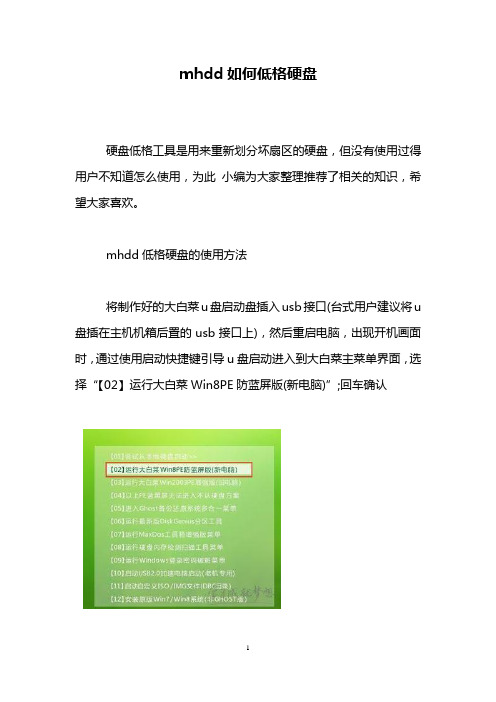
mhdd如何低格硬盘
硬盘低格工具是用来重新划分坏扇区的硬盘,但没有使用过得用户不知道怎么使用,为此小编为大家整理推荐了相关的知识,希望大家喜欢。
mhdd低格硬盘的使用方法
将制作好的大白菜u盘启动盘插入usb接口(台式用户建议将u 盘插在主机机箱后置的usb接口上),然后重启电脑,出现开机画面时,通过使用启动快捷键引导u盘启动进入到大白菜主菜单界面,选择“【02】运行大白菜Win8PE防蓝屏版(新电脑)”;回车确认
登录到pe系统桌面,点击打开开始菜单- 分区工具- 硬盘低格工具。
在弹出的硬盘低格工具的许可协议上点击“同意”进入下一步操作。
在弹出的选择设备界面,点击选择你所需要低格的硬盘,按“继续”按钮。
切换界面到“低级格式化”项下,点击“格式化这个设备”(注:无需勾选“执行快速擦除”)
在弹出的警告提示窗口中,点击“是(Y)”开始对硬盘进行低级格式化。
耐心等待工具对硬盘的低级格式化,完成之后关闭即可。
mhdd如何低格硬盘相关文章:
1.pe系统mhdd怎么样检测硬盘坏道蓝屏
2.硬盘有坏道了怎么办
3.如何修复硬盘零磁道损坏
4.如何才能彻底清除硬盘中的数据
5.电脑能自己修复硬盘吗。
硬盘专业检测维修软件MHDD使用方法
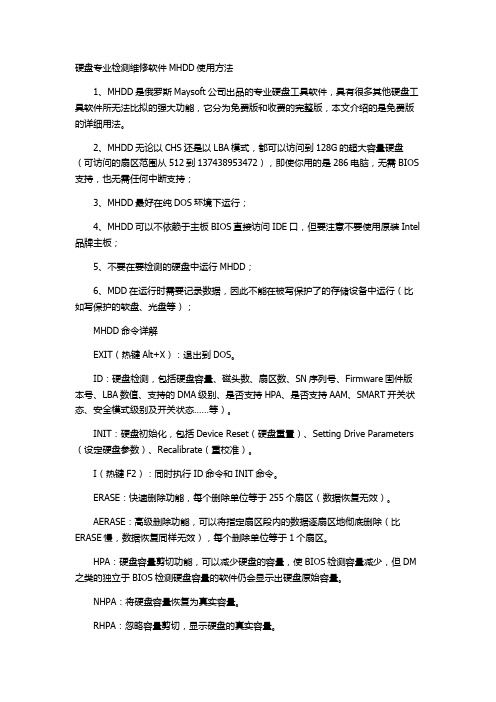
硬盘专业检测维修软件MHDD使用方法1、MHDD是俄罗斯Maysoft公司出品的专业硬盘工具软件,具有很多其他硬盘工具软件所无法比拟的强大功能,它分为免费版和收费的完整版,本文介绍的是免费版的详细用法。
2、MHDD无论以CHS还是以LBA模式,都可以访问到128G的超大容量硬盘(可访问的扇区范围从512到137438953472),即使你用的是286电脑,无需BIOS 支持,也无需任何中断支持;3、MHDD最好在纯DOS环境下运行;4、MHDD可以不依赖于主板BIOS直接访问IDE口,但要注意不要使用原装Intel 品牌主板;5、不要在要检测的硬盘中运行MHDD;6、MDD在运行时需要记录数据,因此不能在被写保护了的存储设备中运行(比如写保护的软盘、光盘等);MHDD命令详解EXIT(热键Alt+X):退出到DOS。
ID:硬盘检测,包括硬盘容量、磁头数、扇区数、SN序列号、Firmware固件版本号、LBA数值、支持的DMA级别、是否支持HPA、是否支持AAM、SMART开关状态、安全模式级别及开关状态……等)。
INIT:硬盘初始化,包括Device Reset(硬盘重置)、Setting Drive Parameters (设定硬盘参数)、Recalibrate(重校准)。
I(热键F2):同时执行ID命令和INIT命令。
ERASE:快速删除功能,每个删除单位等于255个扇区(数据恢复无效)。
AERASE:高级删除功能,可以将指定扇区段内的数据逐扇区地彻底删除(比ERASE慢,数据恢复同样无效),每个删除单位等于1个扇区。
HPA:硬盘容量剪切功能,可以减少硬盘的容量,使BIOS检测容量减少,但DM 之类的独立于BIOS检测硬盘容量的软件仍会显示出硬盘原始容量。
NHPA:将硬盘容量恢复为真实容量。
RHPA:忽略容量剪切,显示硬盘的真实容量。
CLS:清屏。
PWD:给硬盘加USER密码,最多32位,什么也不输入表示取消。
硬盘检测方法
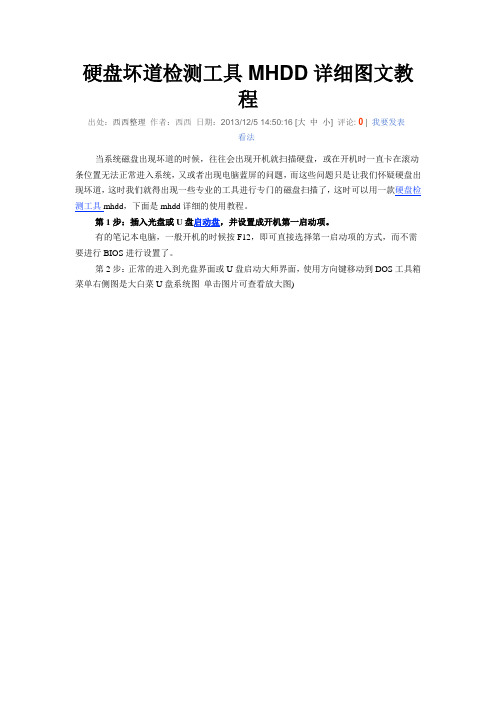
硬盘坏道检测工具MHDD详细图文教程出处:西西整理作者:西西日期:2013/12/5 14:50:16 [大中小] 评论: 0 | 我要发表看法当系统磁盘出现坏道的时候,往往会出现开机就扫描硬盘,或在开机时一直卡在滚动条位置无法正常进入系统,又或者出现电脑蓝屏的问题,而这些问题只是让我们怀疑硬盘出现坏道,这时我们就得出现一些专业的工具进行专门的磁盘扫描了,这时可以用一款硬盘检测工具mhdd,下面是mhdd详细的使用教程。
第1步:插入光盘或U盘启动盘,并设置成开机第一启动项。
有的笔记本电脑,一般开机的时候按F12,即可直接选择第一启动项的方式,而不需要进行BIOS进行设置了。
第2步:正常的进入到光盘界面或U盘启动大师界面,使用方向键移动到DOS工具箱菜单右侧图是大白菜U盘系统图单击图片可查看放大图)上图是U盘启动大师启动图,不管是U盘系统或是系统光盘界面,都有一个DOS工具箱,名称可能不同,但是雷同,比如说有的名字是“DOS增强工具箱”或是“DOS超级工具箱”之类的。
并回车进入。
第3步:进入DOS工具箱之后,输入“MHDD”并回车确定执行此磁盘扫描工具。
(大小写均可)一般光盘或U盘系统都有此工具,大家可以直接在工具箱中直接找到MHDD磁盘扫描工具。
第4步:这时就会显示当前插在电脑接口上的硬盘、CD/DVD或是U盘。
输入检查到的序号并确定。
每台电脑这里的序号不一定相同,不过都是数字,所以在输入的时候直接就输入自己需要扫描磁盘的序号即可。
如果自己分不清的话,那么看一下序号后面磁盘的大小就可以估计出来是那个硬盘了。
第5步:选择需要扫描的硬盘后,而不是马上就开始扫描的,而是需要按两下F4才开始扫描磁盘。
第一次按F4是弹出一个界面(如上图所示),这个界面是高级扫描的详细设置,不过一般我们用不到,这里就一句话带过。
第6步:开始扫描磁盘扇区了,而扫描磁盘扇区的时间长短和磁盘空间大小有直接关系。
MHDD扇区各颜色及符号代表含义颜色也就是MHDD扫描右侧从上向下数的顺序。
DM和Lformat低格工具图解教程
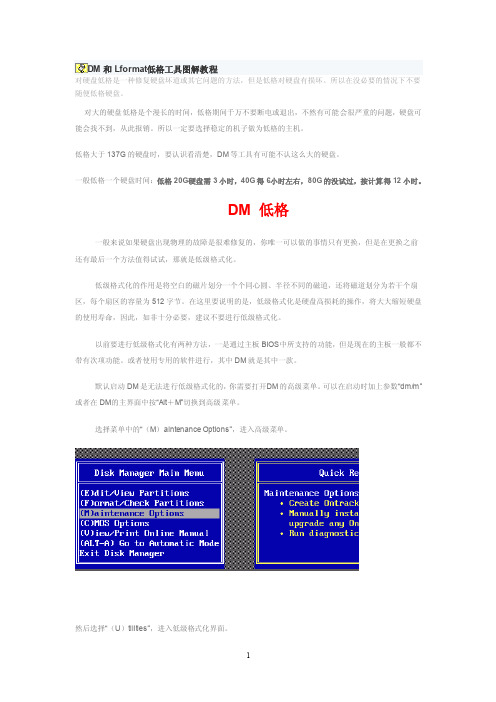
DM和Lfo rmat低格工具图解教程对硬盘低格是一种修复硬盘坏道或其它问题的方法,但是低格对硬盘有损坏。
所以在没必要的情况下不要随便低格硬盘。
对大的硬盘低格是个漫长的时间,低格期间千万不要断电或退出,不然有可能会很严重的问题,硬盘可能会找不到,从此报销。
所以一定要选择稳定的机子做为低格的主机。
低格大于137G的硬盘时,要认识看清楚,DM等工具有可能不认这么大的硬盘。
一般低格一个硬盘时间:低格20G硬盘需3小时,40G得6小时左右,80G的没试过,按计算得12小时。
DM 低格一般来说如果硬盘出现物理的故障是很难修复的,你唯一可以做的事情只有更换,但是在更换之前还有最后一个方法值得试试,那就是低级格式化。
低级格式化的作用是将空白的磁片划分一个个同心圆、半径不同的磁道,还将磁道划分为若干个扇区,每个扇区的容量为512字节。
在这里要说明的是,低级格式化是硬盘高损耗的操作,将大大缩短硬盘的使用寿命,因此,如非十分必要,建议不要进行低级格式化。
以前要进行低级格式化有两种方法,一是通过主板BIOS中所支持的功能,但是现在的主板一般都不带有次项功能。
或者使用专用的软件进行,其中DM就是其中一款。
默认启动DM是无法进行低级格式化的,你需要打开D M的高级菜单。
可以在启动时加上参数“dm/m”或者在DM的主界面中按“Alt+M”切换到高级菜单。
选择菜单中的“(M)ainten anceOption s”,进入高级菜单。
然后选择“(U)tiliti es”,进入低级格式化界面。
接着选择你需要低级格式化的硬盘,如果你只有一个硬盘直接回车即可,如果有多个需要进行从中进行选择。
选择硬盘后,然后再选择“LowLevelFormat”,进行低级格式化。
MHDD 4.6 使用方法图解
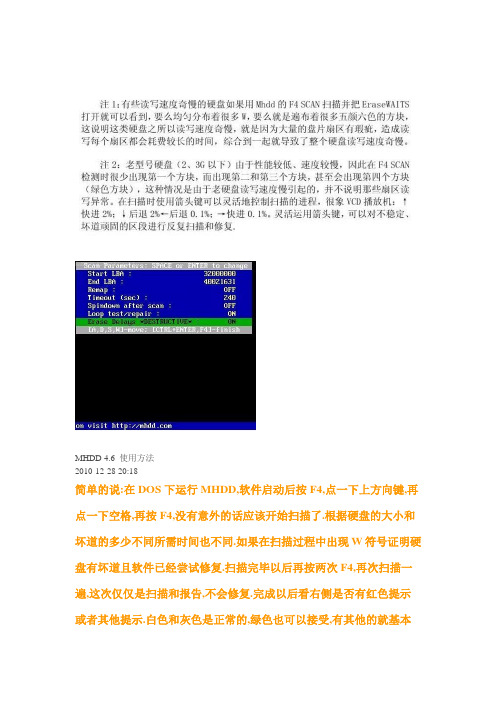
MHDD 4.6 使用方法2010-12-28 20:18简单的说:在DOS下运行MHDD,软件启动后按F4,点一下上方向键,再点一下空格,再按F4,没有意外的话应该开始扫描了.根据硬盘的大小和坏道的多少不同所需时间也不同.如果在扫描过程中出现W符号证明硬盘有坏道且软件已经尝试修复.扫描完毕以后再按两次F4,再次扫描一遍,这次仅仅是扫描和报告,不会修复.完成以后看右侧是否有红色提示或者其他提示.白色和灰色是正常的,绿色也可以接受,有其他的就基本不行了.提示的意思是“你的硬盘不支持LBA模式或者没有发现驱动器”你可以在软件运行以后按上档健同时点F3健,查看一下驱动器列表里有没有发现硬盘。
如果有硬盘你可以把扫描模式改一下,把XDAN IN 后面改成CHS,同样是按空格操作。
然后再扫描。
一般修复:1. 前置作业:待修复的HD,必须先将Jump 设成Master!2. 光碟开机入主画面后,输入 1 + Enter3. 连按2次的F4,即开始磁碟扫瞄。
过程中,记得抄下Error 坏轨的所在位置。
( 代号Error : 坏轨区段;Warning : 老化迹象的磁区)4. 扫瞄完毕,输入ERASE + Enter → 输入坏轨的起—尾精确值,按Y (确认)。
*若坏轨分散多处,则反覆上述模式操作。
5. 上述完成后,按下F4,Erase Delays → ON,再按一次F4,即开始修复。
( → 急进。
← 倒退。
绿色W符号:修复成功! )PS:待修复完救出资料,最好再执行HD低阶格式化进阶指令。
重覆(多次) 修复:首次修复仍无法修好之坏轨,待历程结束按F4 变更扫瞄选单:Start LBA → 输入修复起始段End LBA → 输入修复结尾段Looptest → ONErase Delays → ON*修改完毕,按下F4 执行返覆修复;退出指令:ESC。
隐藏(弃用) 尾段坏轨:若坏轨或读取过慢的磁区恰好都集中在HD尾端,可切除弃用。
硬盘修复工具MHDD使用说明
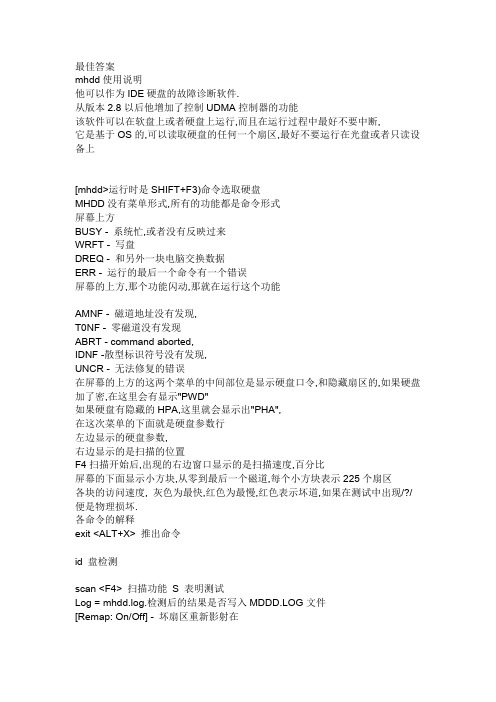
最佳答案mhdd使用说明他可以作为IDE硬盘的故障诊断软件.从版本2.8以后他增加了控制UDMA控制器的功能该软件可以在软盘上或者硬盘上运行,而且在运行过程中最好不要中断,它是基于OS的,可以读取硬盘的任何一个扇区,最好不要运行在光盘或者只读设备上[mhdd>运行时是SHIFT+F3)命令选取硬盘MHDD没有菜单形式,所有的功能都是命令形式屏幕上方BUSY - 系统忙,或者没有反映过来WRFT - 写盘DREQ - 和另外一块电脑交换数据ERR - 运行的最后一个命令有一个错误屏幕的上方,那个功能闪动,那就在运行这个功能AMNF - 磁道地址没有发现,T0NF - 零磁道没有发现ABRT - command aborted,IDNF -散型标识符号没有发现,UNCR - 无法修复的错误在屏幕的上方的这两个菜单的中间部位是显示硬盘口令,和隐藏扇区的,如果硬盘加了密,在这里会有显示"PWD"如果硬盘有隐藏的HPA,这里就会显示出"PHA",在这次菜单的下面就是硬盘参数行左边显示的硬盘参数,右边显示的是扫描的位置F4扫描开始后,出现的右边窗口显示的是扫描速度,百分比屏幕的下面显示小方块,从零到最后一个磁道,每个小方块表示225个扇区各块的访问速度, 灰色为最快,红色为最慢,红色表示坏道,如果在测试中出现/?/便是物理损坏.各命令的解释exit <ALT+X> 推出命令id 盘检测scan <F4> 扫描功能S 表明测试Log = mhdd.log.检测后的结果是否写入MDDD.LOG文件[Remap: On/Off] - 坏扇区重新影射在版本2.8时候,扫描坏道就会出现“R”表示该磁道已经不是很稳定,或者已经损坏,。
将Erase WAITS打开对对IBM硬盘上的坏块检测很方便的。
该命令是破坏数据的,所以小心使用。
aerase 高级擦除,速度很慢hpa (更改大小,当然,要硬盘支持这种技术,1999年以后的硬盘都支持)rhpa 恢复原盘的大小cls 清屏pwd 设置密码unlock 解锁dispwd 去掉密码,前提是要用unlock后,而且你还要知道密码rpm Rotate-per-minute测试ff 把镜像文件复制到磁盘上nhpa 显示全部的硬盘空间aam 降低硬盘的运行中的声音,磁盘性能也同时降低,P最大(性能最高),M最小(性能最低);tof 创建镜像文件init 磁盘复位fdisk 在磁盘上分区smart smartport <SHIFT+F3> 选择硬盘.stop <SHIFT+F4> 停止测试i <F2> 重新安排硬盘检测cx 可以检验昆腾CX和LCT系列硬盘5247芯片的稳定性erase 快速擦除ibme 显示IBM硬盘的tlists表fujlst 显示富士通硬盘的tlists表以下等命令的说明在正式版本的说明书中才有的,谁要是有的话,贴出来,在请高人翻译我个人估计是对西数,昆腾,富士通等硬盘的操作WDWRWDFMTOLDWDWCPWDFMTWDFMTSAWDMWDWMWDRCPQUQURMQUWMQUMAPQURCPQUWCPQUSPINUPQUSPINDOWNQURESTARTQUCRCQUWCPRAMQUDEFLQUSAFMTQUERDEFLFUJRMFUJWMFUJAFMTFUJFMTFUJRFFUJWF经过比较,HP与hddreg差不多,对非物理坏道有一点修复作用,对有绿块、红块的扇区没用,对真正物理坏道没用。
- 1、下载文档前请自行甄别文档内容的完整性,平台不提供额外的编辑、内容补充、找答案等附加服务。
- 2、"仅部分预览"的文档,不可在线预览部分如存在完整性等问题,可反馈申请退款(可完整预览的文档不适用该条件!)。
- 3、如文档侵犯您的权益,请联系客服反馈,我们会尽快为您处理(人工客服工作时间:9:00-18:30)。
低级格式化LFORMAT与MHDD的使用
管理提醒:本帖被天马行空执行加亮操作(2008-01-16)
在刚才,我用MHDD扫描一块老的硬盘,发现有很多的坏道,使用时的现象就是,有时总是丢数据,于是,就用低级格式化命令LFORMAT来低格了一下,然后,再用MHDD查了一下硬盘,坏道消失了,一块硬盘就这样被修复成功了!
看来,低格还是有一定的用途的,有了坏道的硬盘还是不要先丢掉的好,可以先用低格修复一下,下面,让我一步步我操作,来分享一下我修复硬盘的快乐心情吧!
首先,我们先准备一张带有DOS工具的GHOST启动盘,这里,我用了剑啸天下的会员版,进入启动界面:
按照提示,进入DOS下
然后,在DOS提示符下,输入lformat命令,即低级格式化.
在出现这个界面时按"Y"进入下一屏
这时,我们需要选择要低格的磁盘,按回车进入下一屏.
出现提示,一般第一块磁盘选择"0"
在这里,我选择了"1",可以看到没有磁盘
选择"0"后按"Y"继续
这时,会再次出现最后的提示,确认无误后按"Y"继续,否则低格后数据都将丢失.这也是最后的一次提示.
这时,就进入真正意义的低格了,这里有显示进度的滚动数据.
我们也可以随时按"ESC"键退出低格,但数据也会被低格掉的.
最后,低格完成后,就可以按"CTRL+ALT+DEL"重启计算机的.
在进入纯DOS的命令提示符下,输入MHDD扫描一下,看看坏道是否被修复了.
MHDD的使用方法很简单,进入MHDD的界面下后,按"F4"选择下一扫描的区域,再按一下"F4",就可以扫描了.
大功告成,希望对不是很了解的朋友有所帮助!。
